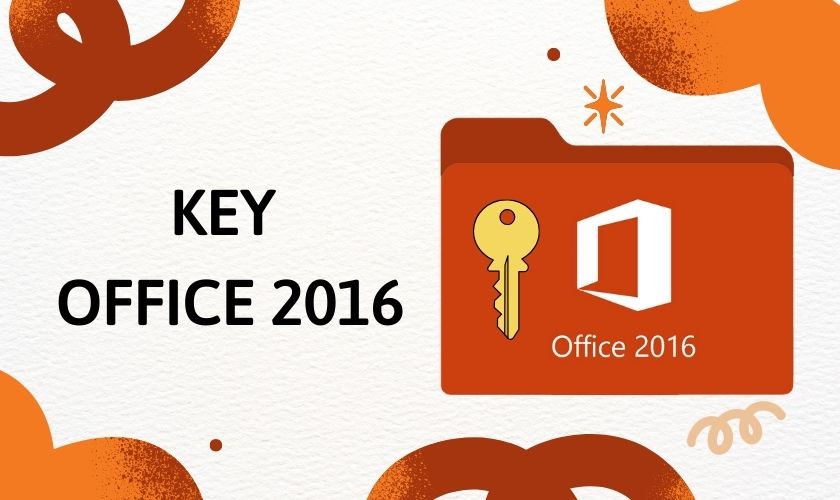Nguyên nhân Surface sạc không vào pin và cách sửa nhanh

Laptop Surface sạc không vào pin khiến công việc bị gián đoạn? Nguyên nhân và cách khắc phục lỗi này như thế nào? Bài viết dưới đây của Bản Tin Công Nghệ sẽ giúp bạn giải đáp nhanh, cùng theo dõi nhé.
Tại sao Surface sạc không vào pin?
Laptop Surface sạc không vào pin là một lỗi không quá phổ biến. Nguyên nhân dẫn đến việc sạc pin không vào ở máy tính xách tay Surface có thể là:
- Bị mất điện, nguồn điện kém, không ổn định.
- Cáp sạc bị hỏng, lỏng lẻo khiến bộ sạc không nhận được điện.
- Đầu nối cáp sạc có vấn đề, bị đóng bụi cản trở khả năng nhận điện từ bộ sạc.
- Lỗi phần mềm, phần mềm đã cũ, lỗi thời khiến laptop Surface không nhận pin.
- Pin laptop bị chai, hết tuổi thọ sử dụng.

Ngoài những nguyên nhân trên, sự cố về phần cứng cũng có thể dẫn đến tình trạng từ chối nhận pin ở laptop. Trong trường hợp này, bạn cần phải nhờ đến sự hỗ trợ của các kỹ thuật viên để được chẩn đoán chính xác nhất.
Surface sạc không vào pin phải làm sao?
Khi laptop Surface không vào pin, bạn không cần quá lo lắng. Bạn có thể thử làm các việc sau để giúp máy khôi phục kết nối với bộ sạc:
Kiểm tra đèn báo nguồn có sáng không
Đầu tiên, bạn kiểm tra xem đèn báo hiệu trên laptop có sáng không. Có 3 trường hợp đèn cần lưu ý:
- Đèn không sáng: Thiết bị hoàn toàn không nhận được nguồn điện.
- Đèn báo nhấp nháy, chớp tắt liên tục: Nguồn điện không ổn định. Bạn có thể điều chỉnh lại bộ sạc để kết nối được tốt hơn.
- Đèn báo sáng: Thiết bị đã nhận pin. Bạn chỉ cần đợi để pin được nạp vào và sử dụng thôi.

Tuy nhiên, cũng có những trường hợp laptop bị hỏng đèn báo khiến người dùng lầm tưởng laptop sạc không vào pin. Với trường hợp này, bạn có thể kiểm tra pin sạc thành công không ngay trên icon pin ở taskbar.
Kiểm tra cáp sạc và đầu nối của Surface
Kiểm tra cáp sạc và đầu nối xem có đang gặp vấn đề hỏng hóc nào không. Nếu cáp sạc bị lỏng hoặc đứt dây sẽ làm rò rỉ điện dẫn đến không đủ điện để sạc laptop. Đầu nối bị biến dạng, cong vênh không tương thích cũng làm gián đoạn đường truyền của dòng điện.
Kiểm tra nguồn điện cắm sạc Surface khi không vào pin
Kiểm tra nguồn điện xem có phù hợp với bộ sạc hay không. Nguồn điện quá cao hoặc quá thấp cũng gây ảnh hưởng đến khả năng sạc. Bạn nên sạc trong phạm vi thông số cho phép của bộ sạc để kết nối ổn định và giúp bảo vệ cáp sạc tốt hơn.
Vệ sinh đầu nối, cổng sạc sạch sẽ
Đầu nối và cổng sạc bị hỏng hoặc bị đóng bụi làm laptop không nhận được điện từ bộ sạc. Chính vì vậy, bạn cần phải vệ sinh laptop thường xuyên.

Đồng thời, cần kết nối nhẹ nhàng để tránh làm hỏng linh kiện bên trong bộ nối. Điều này sẽ giúp sạc kết nối tới máy tính tốt hơn. Quá trình sạc pin diễn ra suôn sẻ, không bị mất ổn định.
Thử tắt tính năng sạc thông minh trên Surface
Sạc thông minh là một tính năng được tích hợp sẵn trên các laptop Surface đời mới. Tính năng này sẽ giúp laptop tự động ngừng sạc khi pin ở mức 80%. Nếu muốn tiếp tục sạc đầy thêm, bạn chỉ cần tắt tính năng này trên thiết bị của mình.
Cập nhật lên Windows mới nhất cho máy
Không cập nhật Windows thường xuyên gây ảnh hưởng đến hoạt động của laptop. Lúc này, các lỗi phần mềm không được sửa chữa và thay thế dẫn đến Surface từ chối nhận pin. Đây cũng là nguyên nhân mà bạn sạc laptop không vào pin. Vì thế, để khắc phục bạn cần phải cập nhật Windows mới nhất cho Surface.

Sau khi hoàn tất cập nhật, bạn khởi động lại máy (restart không cần tắt máy) và kết nối lại với bộ sạc. Đây cũng là một cách hiệu quả để laptop của bạn sạc pin bình thường trở lại.
Mua bộ sạc mới cho laptop Surface
Mua một bộ sạc mới cho laptop của bạn để cải thiện khả năng sạc. Lưu ý khi đổi bộ sạc, bạn nên chọn những bộ sạc cùng loại hoặc có thông số tương đương để tránh làm hỏng pin. Đồng thời, hãy mua sạc chính hãng, tránh mua hàng không rõ nguồn gốc.

Điện Thoại Vui là một trong những địa chỉ mua bộ sạc laptop Surface uy tín được nhiều khách hàng lựa chọn. Tại Điện Thoại Vui, chúng tôi cam kết cung cấp bộ sạc chính hãng cho tất cả các dòng máy tính Surface. Giá thành sản phẩm tiết kiệm, đồng thời có chính sách bảo hành lâu dài cho khách hàng.
Một số câu hỏi thường gặp
Sạc laptop là một phụ kiện khá quan trọng. Do đó, khi gặp sự cố về sạc, người dùng thường có nhiều vấn đề thắc mắc. Dưới đây là một số câu hỏi thường gặp nhất mà Bản Tin Công Nghệ tổng hợp và giải đáp nhanh cho bạn:
Surface sạc không vào pin sửa có đắt không?
Giá sửa chữa cục sạc laptop Surface sẽ dao động tùy thuộc vào nhiều yếu tố như:
- Tình trạng hư hỏng.
- Dòng máy và “đời” của bộ sạc. Bộ sạc càng cũ, ít linh kiện thay thế thì giá thành sẽ càng đắt.
- Nơi sửa chữa mà bạn chọn lựa.

Nhìn chung, giá sửa cũng không quá cao. Bạn có thể tham khảo trước bảng giá dịch vụ này để có sự so sánh và đưa ra lựa chọn nơi sửa tiết kiệm chi phí nhất cho mình.
Sửa lỗi sạc Surface không vào pin ở đâu an tâm?
Sửa sạc laptop Surface tại Điện Thoại Vui là dịch vụ được nhiều khách hàng lựa chọn. Có nhiều ưu điểm để khách hàng tìm đến Điện Thoại Vui khi có nhu cầu sửa chữa cáp sạc laptop:
- Đảm bảo nguồn gốc xuất xứ của linh kiện, sản phẩm dùng để sửa chữa, thay thế.
- An tâm về tay nghề khi sở hữu đội ngũ chuyên viên kỹ thuật giàu kiến thức và kinh nghiệm trong sửa chữa laptop, điện thoại,…
- Quy trình làm việc nhanh chóng, lấy liền trong 1 giờ.
- Giá thành tiết kiệm, niêm yết công khai trên website để khách hàng tiện theo dõi, cam kết không phát sinh phụ phí.
- Luôn xuất hóa đơn cho mọi đơn hàng sản phẩm, dịch vụ.
- Có chính sách bảo hành sau khi sửa chữa, thay thế giúp khách hàng an tâm hơn khi lựa chọn dịch vụ.

Bên cạnh dịch vụ sửa chữa sạc laptop Surface, Điện Thoại Vui còn hỗ trợ sửa chữa, thay thế đa dạng linh kiện điện thoại, laptop, máy tính bảng,… với giá tốt nhất.
Kết luận
Trên đây là tổng hợp nguyên nhân laptop Surface sạc không vào pin và cách khắc phục hiệu quả. Hy vọng những chia sẻ trên của Bản Tin Công Nghệ sẽ hữu ích đối với bạn. Theo dõi chúng tôi để cập nhật nhiều tin tức, bài viết chia sẻ kiến thức, thủ thuật công nghệ nhé!

![[Góc giải đáp] Có nên cắm sạc laptop khi không sử dụng?](https://bantincongnghe.net/wp-content/uploads/2024/03/co-nen-cam-sac-laptop-khi-khong-su-dung-thumbnail.jpg)